Laut Neowin empfiehlt Microsoft zwar das Upgrade auf neue Computer, stellt jedoch dennoch detaillierte Anweisungen zur Installation von Windows 11 auf Geräten bereit, die die Mindestanforderungen nicht erfüllen.
Um Nutzer zum Umstieg auf Windows 11 zu bewegen, hat Microsoft seine Support-Seite mit detaillierten Anweisungen zur Installation des Betriebssystems auf nicht unterstützten PCs aktualisiert. Dieser Schritt erfolgt, da der Support für Windows 10 bald endet und die Akzeptanz von Windows 11 noch hinter den Erwartungen zurückbleibt.

Microsoft erlaubt die Installation von Windows 11 auf „alten“ Computern
FOTO: HYPERTEXTUELLER SCREENSHOT
Was Sie bei der Installation von Windows 11 auf einem „alten“ PC wissen sollten
Bevor mit der Installation fortgefahren wird, verlangt Microsoft von den Benutzern, einen Haftungsausschluss zu akzeptieren, der auf mögliche Risiken wie Kompatibilitätsprobleme und Verlust des Zugriffs auf Updates hinweist.
Installationsschritte
Laden Sie das PC Health Check-Tool herunter: Dies ist der erste und sehr wichtige Schritt. Mit diesem Microsoft-Tool können Benutzer überprüfen, ob ihr PC die Mindestanforderungen von Windows 11 erfüllt oder nicht.
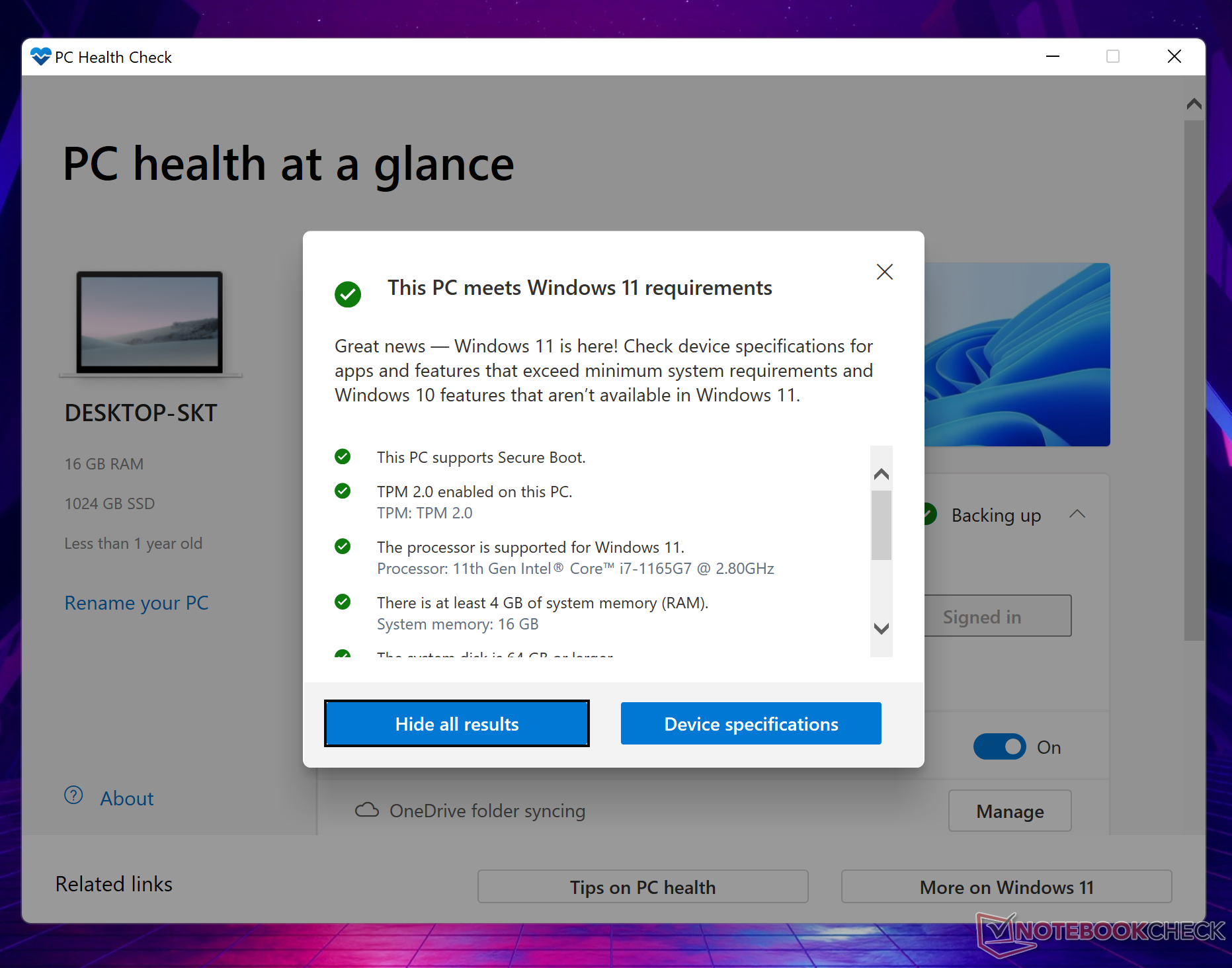
Das PC Health Check-Tool hilft bei der Überprüfung der PC-Kompatibilität mit Windows 11
FOTO: NOTEBOOK-CHECK-SCREENSHOT
Windows 11 ISO-Datei herunterladen: Erfüllt das System nach dem Test die Anforderungen, können Nutzer die Windows 11-Installation von der offiziellen Microsoft-Website unter www.microsoft.com/en-us/software-download/windows11 herunterladen. Öffnen Sie nach dem Download die ISO-Datei und führen Sie die Datei „setup.exe“ aus, um den Installationsvorgang zu starten.
Lesen und akzeptieren Sie den Haftungsausschluss sorgfältig, bevor Sie fortfahren. Folgen Sie den Anweisungen auf dem Bildschirm, um den Installationsvorgang fortzusetzen.
Stellen Sie Windows 10 wieder her, wenn etwas schief geht
Microsoft bietet außerdem detaillierte Anweisungen zum Zurücksetzen auf Windows 10, falls nach der Installation von Windows 11 auf einem nicht unterstützten PC Probleme auftreten. Dies muss innerhalb von 10 Tagen nach dem Upgrade erfolgen. Die Schritte zum Zurücksetzen sind wie folgt:
- Öffnen Sie die App „Einstellungen“ mit der Tastenkombination Windows + I.
- Wählen Sie „System“ > „Wiederherstellung“ und klicken Sie auf die Schaltfläche „Zurück“.
- Folgen Sie dann den Anweisungen auf dem Bildschirm, um das Betriebssystem wiederherzustellen.
Hinweis: Benutzer mit sehr alten CPUs, die PopCnt- und SSE4.2-Anweisungen nicht unterstützen, können Windows 11 nicht installieren.
Insgesamt bemüht sich Microsoft, Windows 11 auch auf älteren Geräten für Nutzer zugänglicher zu machen. Nutzer sollten jedoch die potenziellen Risiken sorgfältig abwägen, bevor sie sich dafür entscheiden.
[Anzeige_2]
Quelle: https://thanhnien.vn/microsoft-huong-dan-cach-cai-dat-windows-11-tren-pc-khong-ho-tro-185241203095916977.htm




































































































Kommentar (0)